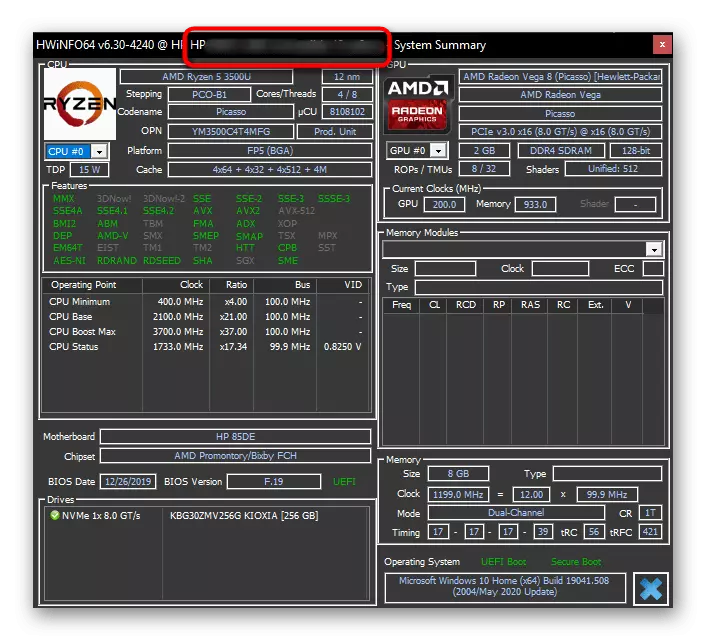방법 1 : 노트북 하우징에 대한 정보
정보는 모든 랩톱의 인클로저에 적용되어 정확한 장치 모델을 찾을 수 있습니다. HP Pavilion 시리즈는 예외가 아닙니다. 이 랩톱에서 새로운 방법에 따라 필요한 정보는 스티커 또는 친밀한 비문 또는 배터리 아래에 있습니다.
오래된 노트북, 검색 장소는 가장 자주 스티커입니다. HP는 설치된 라이센스가 부여 된 Windows를 확인한 것과 별도로 붙어 있습니다. 아래 예에서는 표기법이있는 스티커의 옵션이 표시됩니다.

이미 이해할 때 노트북의 라인업은 정확한 파빌리온 모델을 정의하지 않습니다. 조건부 DM3의 경우 사진에서와 같이 화면의 대각선이있는 여러 가지 사양이 있습니다. 그것은 "모델"항목입니다. 정확한 버전을 찾을 수 있습니다. 이렇게하면 사양을 결정하거나 회사의 지원을 하나 또는 다른 지원에 문의 할 수 있습니다. 이러한 설명은 구매하기 전에 상점에서 도움이되며 장치에 대한 특정 정보를 확인하십시오. 식별자 ( "제품") - 정보 검색을위한 대안입니다. 그것을 알면 인터넷에 대한 정보를 찾고 HP Caliper와 통신 할 수 있습니다.
스티커가없는 경우 대신 하우징에 직접 적용된 원하는 데이터를 찾으십시오. HP 모델에 따라 텍스트 및 정보는 다르지만 매개 변수 "모델"및 "제품"/ "ProdiD"를 찾는 것이 거의 항상 어렵지 않습니다.

다른 이유로 스티커없이 남아있는 이전 장치는 배터리를 제거해야합니다. 이렇게하려면 래치를 밉니다. 배터리를 옆으로 밀어 넣고 제거하고 심화에서 텍스트를 찾으십시오. 두 가지 경우와 마찬가지로 "모델"및 "제품"라인을 찾아야합니다. 랩톱이 협박 가능할 경우 다음 방법으로 이동하십시오.

방법 2 : 콘솔 팀
시력 검사가 불가능하다면 운영 체제의 기능에 의지 할 수 있습니다. 첫 번째 도구는 콘솔이지만 노트북이 첨부 된 행의 이름 만 결정할 수 있습니다.
- "명령 줄"을 열면 "시작"에서 응용 프로그램의 이름을 찾습니다.
- WMIC CSProduct get name을 작성 (또는 복사 및 붙여 넣기)하십시오. 이름이 다음 줄에 나타나도록 Enter 키를 누릅니다. 이미 이해할 수 있듯이이 명령은 기술 사양이 다른 여러 모델을 포함하는 노트북 라인의 이름 만 표시합니다. 예를 들어, 통치자는 HP 파빌리온 13-An0xxx로 표시되어이 "IKS"의 범위에 콘솔을 표시하지 않습니다, 그 아래에 숨겨져 여러 장치 및 특정 모델의 이름을 포함합니다. 이는 장치에 대한 일반 정보를 얻기에 충분하지만 정확한 데이터가 필요한 경우이 자료의 다른 방법을 사용하십시오.
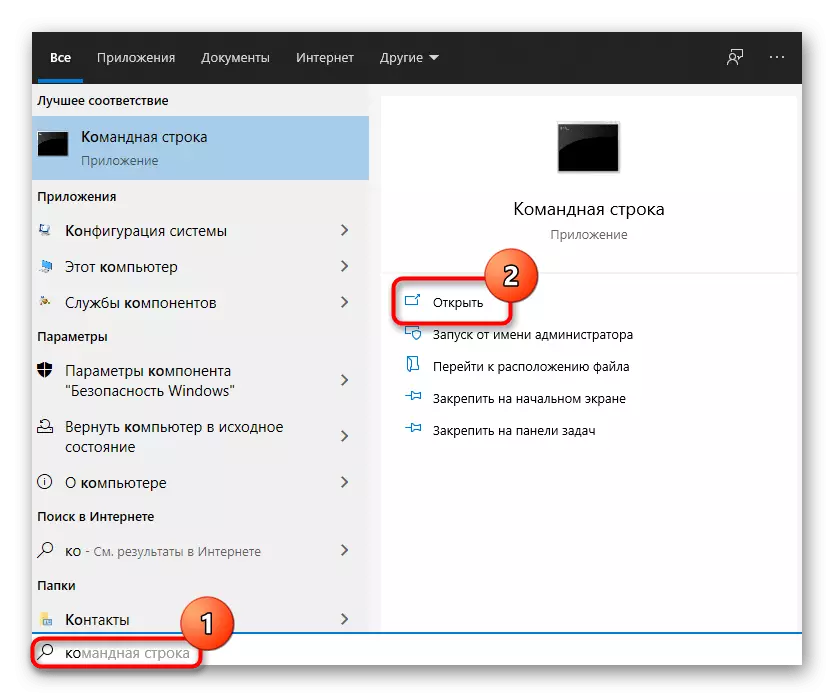
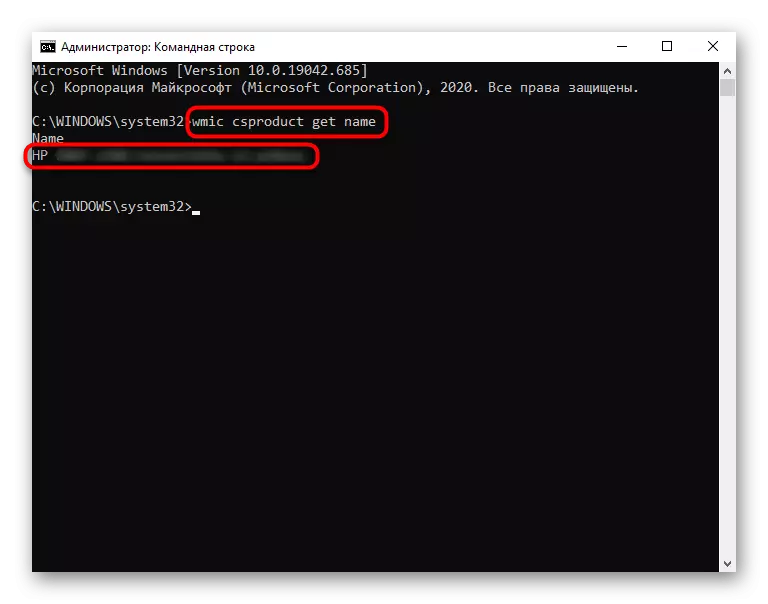
방법 3 : "시스템 정보"
이전 하나와 유사한 옵션이지만 더 간단하고 기억하고 구현할 수 있습니다.
- 원하는 창을 열려면 Win + R 키를 클램프하고 필드에 msinfo32 명령을 입력하고 확인을 클릭하십시오. "정보 정보"응용 프로그램은 이름으로 "시작"을 통해 찾을 수 있습니다.
- "모델"줄은 이전 방법에서 콘솔 팀을 제공하는 것과 동일한 것을 나타냅니다. 네트워크에서 랩톱 특성을 찾거나 모델을 찾을 수있는 식별자를 얻으려면 SKU 시스템 라인을 참조하십시오. 보통 격자 아이콘으로가는 충분한 문자가 충분합니다.
- SKU 시스템 필드의 문자 복사는 브라우저의 검색 문자열에 삽입되어 HP Pavilion의 정확한 이름과 개별 특성을 모두 찾을 수 있습니다.
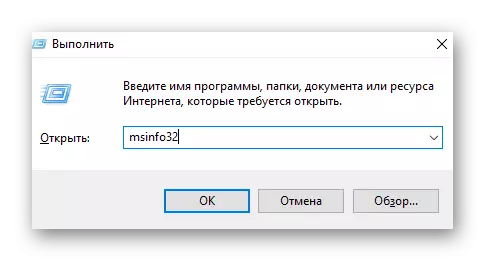
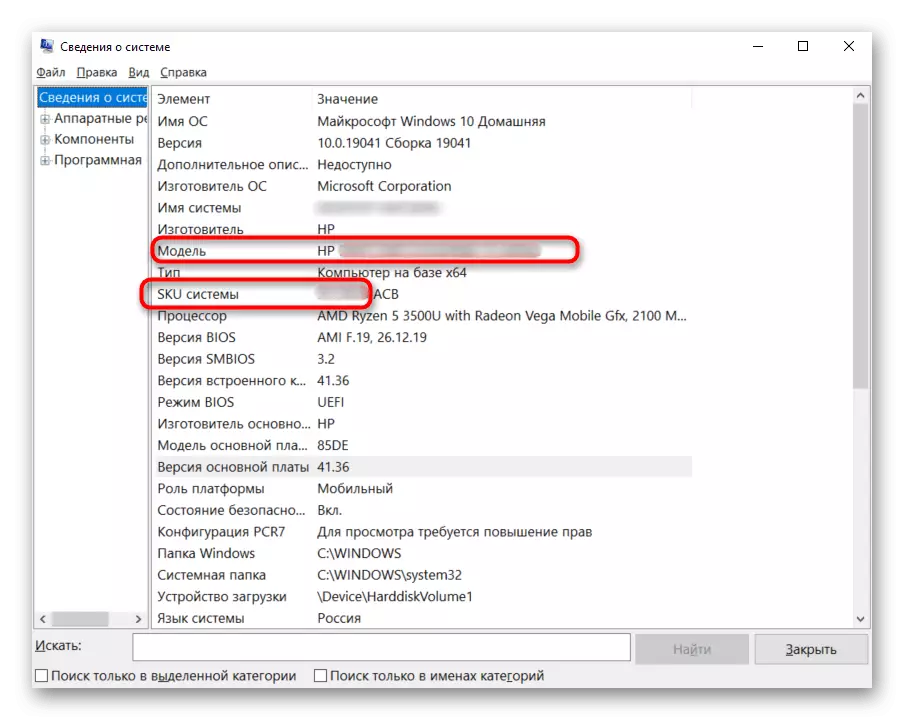

방법 4 : "진단 진단"
식별자가없는 HP Pavilion 노트북 라인 만 알고있는 모든 사람들에게 DirectX Diagnostics 도구를 사용할 수 있습니다.
- 이전 하나와 마찬가지로 응용 프로그램은 "시작"또는 "실행"창 (Win + R 키) 및 dxdiag 명령을 사용하여 이름으로 검색을 수행합니다.
- 짧은 정보가 짧은 후에는 정보와 그 중 "컴퓨터"줄을 볼 수 있습니다. 노트북의 이름을 보여줍니다.

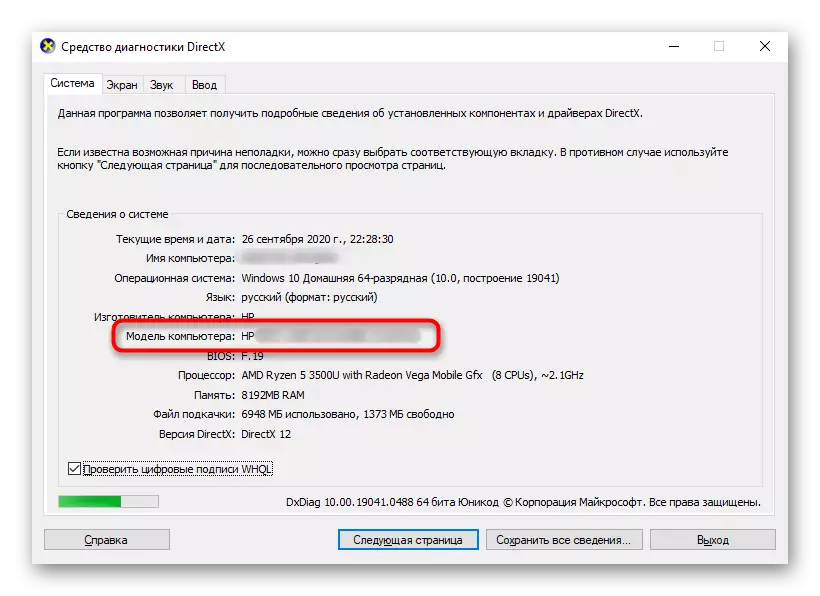
방법 5 : BIOS에서 검색
대부분의 HP 랩톱은 BIOS를 통해 정확한 모델과 식별자를 찾을 수 있습니다. 운영 체제를 실행하지 않고 추가 소프트웨어를 사용하지 않고 필요한 데이터를 얻는 것이 편리합니다.
규칙적 으로이 회사의 랩톱에서 BIOS 시작은 F10 키에 해당합니다. BIOS가 실행될 때까지 랩톱이 켜져있을 때 즉시 빨리 누르십시오. 이 키가 작동하지 않고 운영 체제 부팅이 계속되면 다른 주제 키와 조합이 나열된 다른 기사를 읽으십시오.
자세히보기 : HP 랩톱에서 BIOS를 입력하는 방법
필요한 정보는 첫 번째 탭 - "Main"에 있어야합니다. "제품 이름"문자열은 원본이 속한 랩탑 라인을 표시합니다. 식별자는 "제품 번호"문자열에 있습니다. ID와의 두 번째 줄이 항상 그렇지 않다는 것은 주목할 가치가 있습니다!
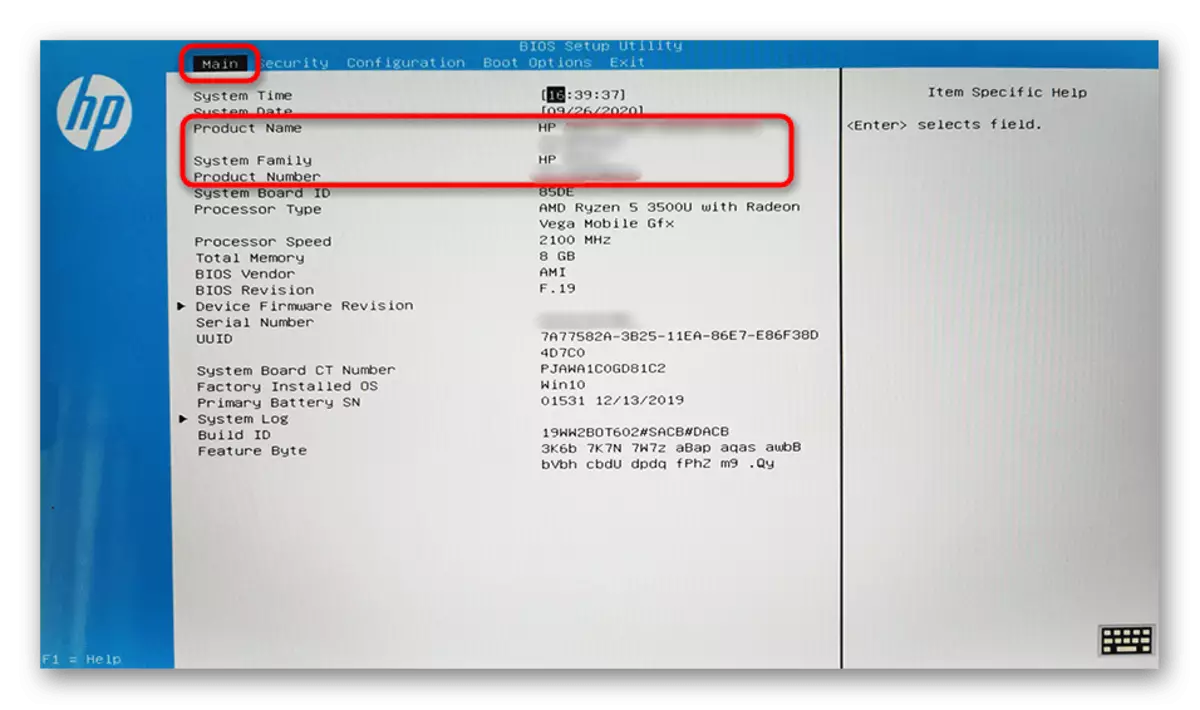
식별자를 사용하여 검색 엔진에서 모델 이름을 찾으십시오.이를 수행하는 방법은 방법 3에 표시됩니다.
방법 6 : 브랜드 응용 프로그램
랩톱의 각 제조업체는 브랜드 응용 프로그램 세트를 설정하고 HP는 예외가 아닙니다. 프로그램 목록 중에는 장치 모델의 정확한 이름을 사용할 수있는 곳이 있습니다. 릴리스, 시리즈 및 규칙의 해에 따라 이러한 프로그램이 다를 수 있으므로 모든 인기있는 옵션을 고려하십시오.
HP에서 회사 소프트웨어를 제거한 경우이 방법을 건너 뜁니다.
- HP System 이벤트 유틸리티는 이러한 첫 번째 유틸리티입니다. 노트북에 데이터 표시가 하나만 있습니다. 응용 프로그램 목록 또는 이름별로 "시작"을 찾아서 실행하십시오.

첫 번째 줄은 정확한 모델을 정의하지 않고도 장치 라인의 이름입니다. 두 번째 출력은 인터넷에서 필요한 정보를 찾을 수있는 식별자를 출력합니다.
- 또 다른 인기있는 프로그램 - HP 지원 도우미. "시작"을 통해 열 수 있습니다.

즉시 기본 창에서는 선의 이름이 표시되며 ID는 이전 소프트웨어를 표시하는 동일한 정보를 정확하게 표시합니다.
- HP PC 하드웨어 진단 Windows 응용 프로그램은 작업을 해결합니다. 하나의 뉘앙스 - 관리자 권한으로 실행합니다. 그렇지 않으면 열리지 않습니다. 이렇게하려면 마우스 오른쪽 버튼으로 클릭하고 "관리자에서 실행"을 선택하십시오.

"시스템 정보"탭으로 전환해야하며 "모델"줄에 눈금자가 표시되고 ID는 "식별자"에 있습니다.
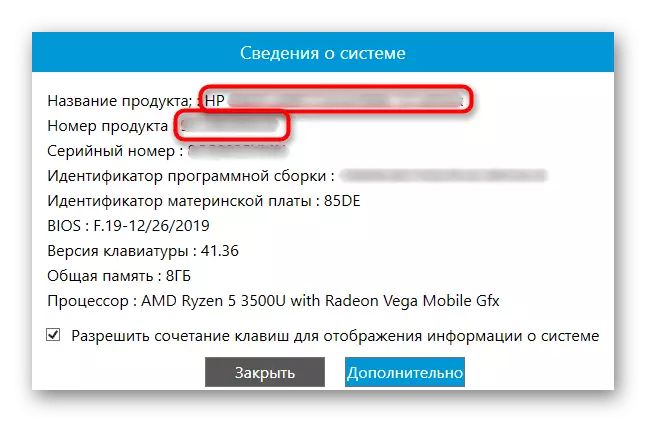

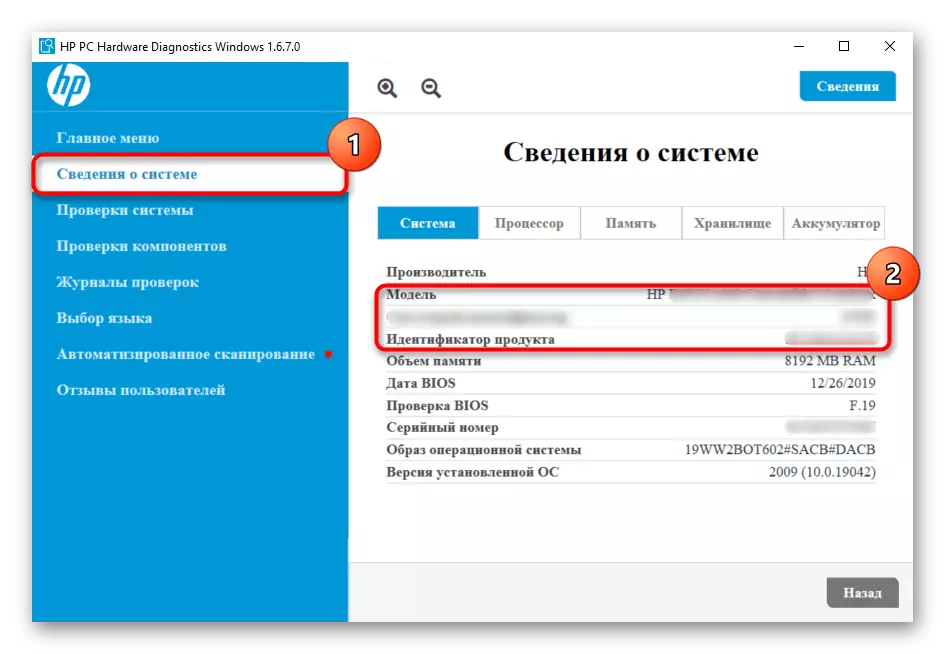
우리는 ID가 네트워크에서 검색을 통해 정확한 모델을 결정할 수 있음을 상기시켜줍니다 (방법 3 참조). 옵션 중 어느 것도 표시되지 않으므로 행의 이름으로 제한되기 때문입니다.
방법 7 : 제 3 자 소프트웨어
그러나 가장 낮은 옵션은 가치있는 언급입니다. 많은 철화 프로그램 (AIDA64, HWInfo 등)은 또한 랩톱의 이름을 출력하지만 일반적으로 통치자 만 출력합니다.
유사한 응용 프로그램을 다운로드하십시오. 모델 이름을 찾으려면 6 대안을 고려했기 때문에 의미가 없습니다. 이미 일부 이러한 프로그램을 설치 한 경우가 적어도 브랜드 Windows 유틸리티를 사용하는 알고리즘을 암기하는 것보다 쉽게 실행하기 시작하기 때문에 그럼에도 불구하고, 당신은 그들에 의존 할 수 있습니다.
거의 항상 모델 이름이 시스템이나 컴퓨터의 기본 데이터가있는 탭에 있습니다. 이미 언급 된 HWInfo와 같은 비표준 장소가 더 많으면 아래의 스크린 샷은 창 헤더의 이름의 위치를 보여줍니다.